Skelbimas
 Šiomis dienomis daugiausia diskusijų apie stilius yra apie tinklalapius ir CSS 5 populiariausios svetainės, norint išmokti CSS internete Skaityti daugiau , bet visi, atrodo, pamiršo, kaip stiliai gali padėti „Word“.
Šiomis dienomis daugiausia diskusijų apie stilius yra apie tinklalapius ir CSS 5 populiariausios svetainės, norint išmokti CSS internete Skaityti daugiau , bet visi, atrodo, pamiršo, kaip stiliai gali padėti „Word“.
Aš jums parodysiu, kaip naudoti stilius „Word 2007“, bet jei turite senesnę versiją, jums viskas bus gerai. Ši informacija beveik nepakito nuo „Word for DOS“, ir tai buvo per daug seniai aptarta. Dauguma kitų teksto apdorojimo priemonių turi panašias galimybes, todėl nenusiminkite, jei nesate „Word“ vartotojas.
Analogija yra paprasčiausias būdas tai pasiekti, todėl eik su manimi lauke ir pažiūrėk į tvorą. Ne, tikrai.

Gerai, kad dirbate dailininku. Jūs turite visus įrankius. Šepečiai ir dažų skardinės. Kombinezonai. Deja, jūs dirbate ne dėl savęs. Jūsų viršininkas yra pakankamai geras vaikinas, tačiau yra vienas dalykas, kurį jis daro, tai tikrai erzina. Paskutinę minutę jis persigalvoja.
Taigi su šia tvora jis liepė visus įprastus piketus nudažyti balta spalva, o didesnius stulpus mėlynai. Jūs įdėjote šiek tiek laiko, o rezultatas yra puikus. Bosas ateina skraidydamas į savo naują mašiną, pažvelgia į tvorą ir nusprendžia, kad stulpai turi būti tokie patys raudoni kaip jo sportinis automobilis.

Taigi, jūs turite šlifuoti, paruošti, gruntuoti ir dažyti visus mėlynus stulpus. Trys paltai.
Nebūtų puiku, jei užuot dažę įrašus mėlyna spalva, galėtumėte juos visus kažkaip pažymėti pasakyti, kad jie buvo tie patys, pavadino juos kažkuo protingu, o tada tiesiog pasakė, kad visi „laiškai“ turėtų būti mėlyna? Tuomet, kai atėjo vaikinas su „Porsche“, jūs galite pasakyti sistemai, kad visi „pašto ženklai“ būtų pakeisti raudona spalva.
Tai yra tiksliai ką stiliai daro, žodyje.
Paprasčiausias būdas tai padaryti yra naudoti iš anksto nustatytus stilius.
Pradėkime šiek tiek teksto dokumente. Nėra formatavimo. Tiesiog įveskite.
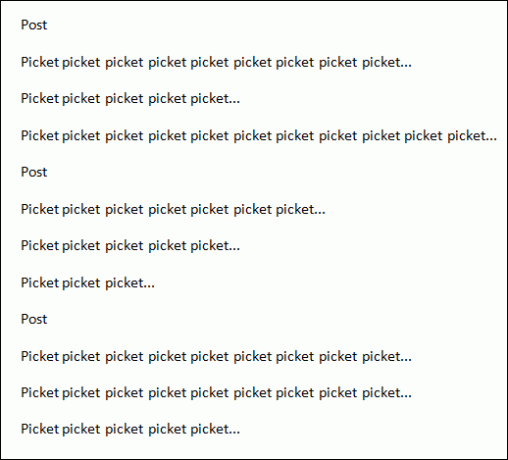
Ant kaspino, ant Namai skirtuke, yra keletas stilių. Tai, ką galite pamatyti, priklauso nuo ekrano skiriamosios gebos.

Dabar turimas tekstas jau naudoja stilius. Viskas nustatyta naudojant Normalus stiliaus. Taigi pirmiausia norime pakeisti antraštes, kad jos atrodytų kitaip. Tai lengva. Pasirinkite kiekvieną antraštę ir spustelėkite 1 antraštė galimybė ant juostelės.

Ir jūs pasieksite kažką panašaus.
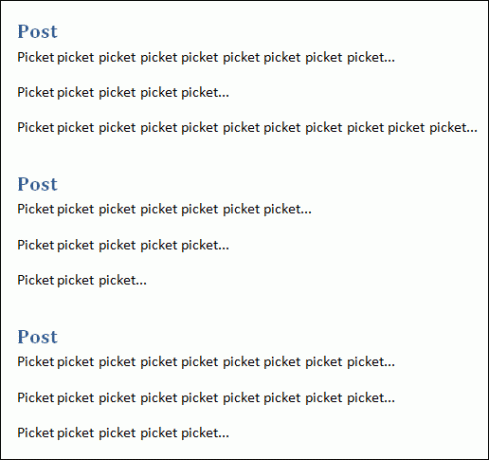
Nesijaudinkite, jei jūsų tavo išvaizda nėra tokia pati. Jei kas nors supainiojo numatytuosius stilius, jūs galite turėti tam tikrų skirtumų.
Gerai, dabar tokia pati situacija kaip su tvora, tiesa? Priėmėte dokumentą, kad parodytumėte savo viršininką, ir jis jums pasakė, kad antraštės turi būti raudonos. Kaip ir jo automobilis.
Jei norite suprasti, kiek tai gali sutaupyti, turite galvoti apie ataskaitą, kurios ilgis yra šimtai penkiasdešimt, o ne apie jūsų čia pateiktą fragmentą. Jei būtumėte įsitraukę į kiekvieną antraštę ir pakeitę ją į „Cambria 14pt Blue“, o dabar kiekvieną iš jų turėtumėte paryškinti ir raudonai, „Arial 15pt“, jums prireiks daug pastangų. Su stiliais viskas, ką padarėte, yra pažymėti visas antraštes, kad būtų galima pasakyti, kad jie yra 1 antraštė, o tada priėmė numatytuosius nustatymus, ką a 1 antraštė atrodo kaip.
Taigi, kad jie būtų raudoni, mes tiesiog iš naujo apibrėžkime, kas a 1 antraštė yra, ir jie visi keičiasi.
Kaip lengva tai padaryti? Labai.
Dešiniuoju pelės mygtuku spustelėkite tą patį langelį, kuriame pirmiausia naudojote stilių. “¦
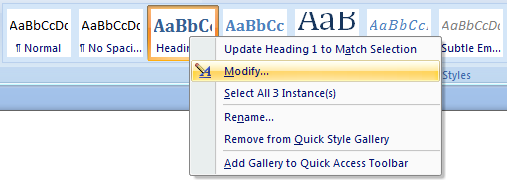
Spustelėkite Redaguoti “¦
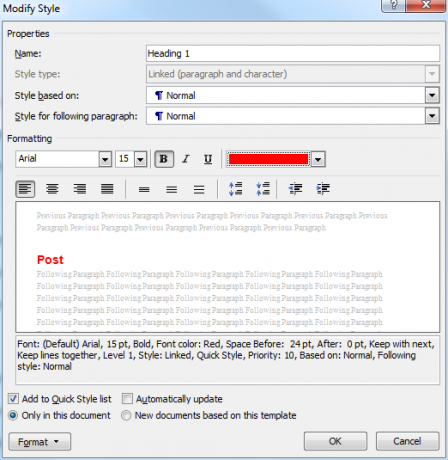
Ir tada pakeiskite nustatymus, kaip jums reikia. Galite pamatyti čia sukūriau antraštes taip, kaip viršininkas pasakė, kad nori jų. taip pat galite pamatyti, kaip atrodys rezultatas.
Spustelėkite Gerai.

Viskas fiksuota.
Pabandyti verta nuo pat pradžių tik naudokite stilius savo dokumentuose, kad vėliau galėtumėte greitai susidoroti su netikėtais dalykais. Ir atminkite, kad kadangi kūno tekstas taip pat yra stilius, galite tai pakeisti.
Taigi, atsižvelgiant į tai, kad jūsų vadybininkas turi daug galios ir visiškai neturi stiliaus jausmo, pritaikykime kitą beprotiškų reikalavimų rinkinį.
Pagrindinis tekstas dėl bet kokios priežasties turi būti įbrėžtas, mėlynas ir kursyvas.
Dešiniuoju pelės mygtuku spustelėkite Normalus dėžė:
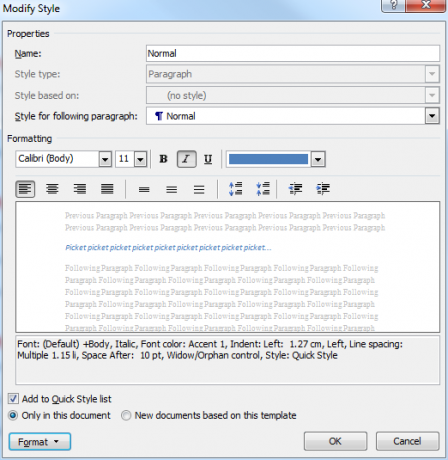
Lengva, tiesa?
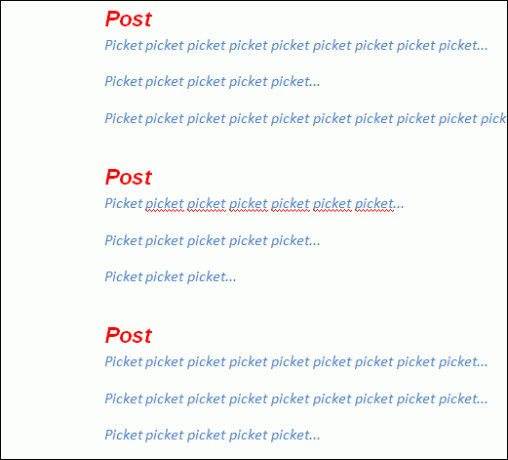
Bet yra spąstai. Kai žinote, tai nėra daug problemų, tačiau tai išmeta žmones iš pirmo karto. Stilių kaskados. jei dirbate su žiniatinkliu, to gali būti pakankamai paaiškinta, bet jei ne, tai veikia taip. Daugelis numatytųjų stilių yra pagrįsti Normalus stiliaus. Pakeisdami Normalus stilių, kurį ką tik padarėte, keičiate dalykus ir kitais stiliais. Štai kodėl dabar raudonos antraštės yra įtrauktos su pagrindiniu tekstu ir kursyvu.
Galite tai išspręsti keliais būdais. Tokiu atveju paprasčiausia yra grįžti atgal ir pakeisti 1 antraštė stiliaus, kaip norite. Atminkite, kad nieko, su kuo jau nesusipažinote (pavyzdžiui, raudonojo), neliečiama.
Šiaip ar taip, mes norime šiek tiek pakeisti antraštes, taigi, eikime ir spręsime tai.
Dešiniuoju pelės mygtuku spustelėkite 1 antraštė stiliaus. Spustelėkite Modifikuoti.
„Porsche“ vaikinas nori, kad antraštės būtų užtemdytuose laukeliuose, todėl pirmiausia sutvarkysime šrifto medžiagą, o tada eikime pažiūrėti, kaip tai padaryti.
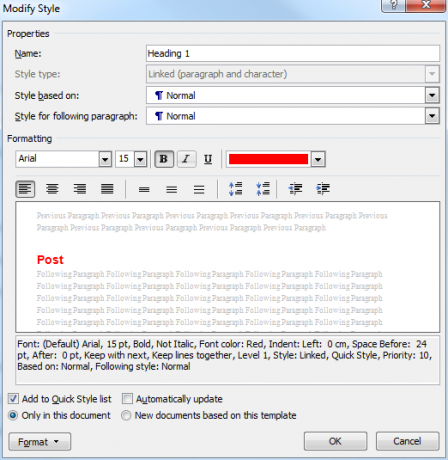
Užuot spustelėję Gerai, spustelėkite Formatas mygtuką.
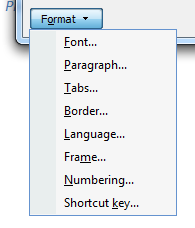
Spustelėkite Siena “¦
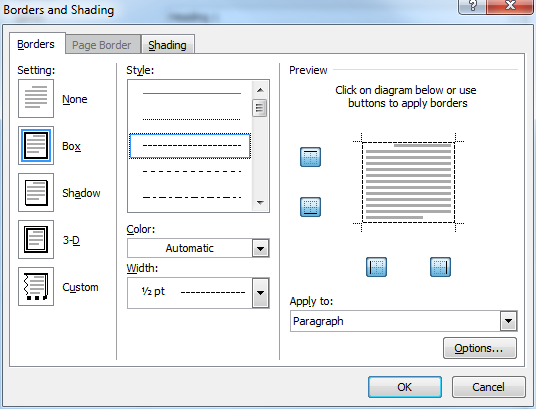
Sekite mano pavyzdžiu arba suformatuokite jį taip, kaip jums patinka. Spustelėkite Atspalvis skirtukas.
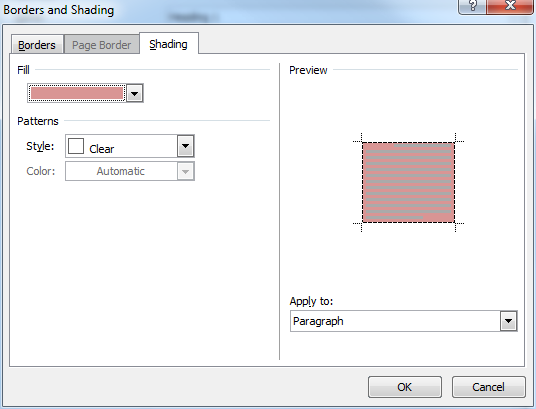
Suraskite spalvinimo spalvą ir (arba) raštą, kurį galite gyventi jūs ir didelis vaikinas, tada spustelėkite Gerai.
Galite pamatyti pavyzdį, ką jūsų projektavimo pastangos padarys antraštėse.
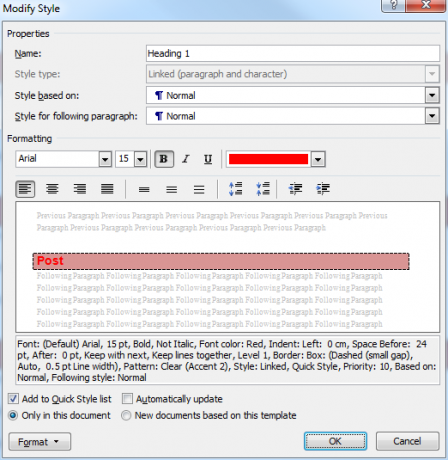
Spustelėkite Gerai vėl.
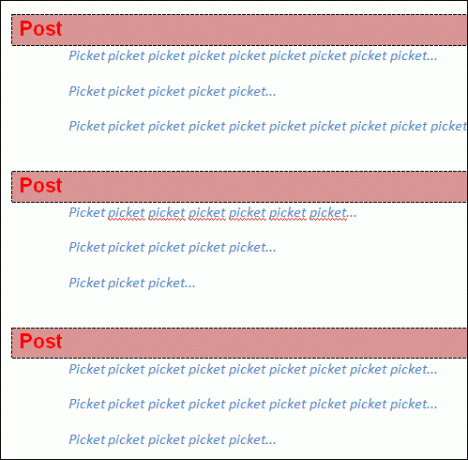
Vėlgi pagalvokite apie ilgus dokumentus, o ne apie trumpus.
Taip pat galite sukurti visiškai naujus stilius ir priskirti stilius šablonams, kad jie visada būtų nustatyti taip, kaip jums reikia, tačiau gali tekti palaukti iki kito laiko.
Taigi pasakyk man, kaip jūs naudojate stilius programoje Word? Kaip juos rasti? Ar turite problemų? Protingos idėjos? Papasakok apie tai komentaruose.
Džimas yra darbingas IT darbuotojas dienos metu ir yra toks maždaug nuo DOS 3.0 versijos, tačiau daro viską, kad magiškas valandas praleistų su fotoaparatu ar dviem. Jis gyvena Naujojoje Zelandijoje su savo miela Luddite žmona ir trim vaikais. Galite tiesiog įsivaizduoti, kokie jie sumišę.

